Как удалить поисковик webalta из Mozilla Firefox и других браузеров. Как удалить Webalta с компьютера. Как избавиться от Вебальты? Поисковая система webalta как удалить
В Как легко удалить Webalta из Windows 7 и Windows XP
Была проблемка - Webalta . После каких-то установок программ или скачивания с интернета (история об этом умалчивает) появилась навязчивая поисковая система Webalta, которая сначала заменила домашнюю (стартовую) страницу во всех имеющихся у меня браузерах (IE,Mozilla Firefox, Opera, Google Chrome) а затем, после переназначения стартовой страницы, тупо стартовала совместно с ней (т.е. открывались сразу две вкладки - стартовая и Webalta.)
Информация из Яндекса и Гугла как-то не помогала особо. То там советовали удалить файлы, которых у меня и не было вообще, то править файлы, которые у меня отсутствовали. Так как всё что было связано с Webalta я удалил с компа и из реестра, но при открытии браузеров не очень любимая Webalta стартовала как заговорённая, я решил эксперементировать. Мне даже стало как-то интересно, где она прячется. На компьютере её нет (ни в системных файлах, ни в свойствах ярлыков, ни в реестре). Однако стартует гадина такая.
САМОЕ ПЕРВОЕ : установите разрешение видеть системные файлы и папки "Панель управления" - "Параметры папок"- "Вид" - поставить галочку (или точечку) на "Показывать скрытые файлы, папки и диски"
Итак описываю действия для Windows 7:
1.
Закрываете браузеры;
2.
3
4
5
6.
Всё Webalta исчезнет.
Итак описываю действия для Windows XP:
1.
Закрываете браузеры;
2.
Нажимаете "Пуск" - "Найти" - вводите слово Webalta. Удаляете всё, что нашли с этим словом;
3
. Нажимаете "Пуск" - "Запуск" - вводите слово regedit - "Правка" - "Найти" - удаляем все значения, где присутствует слово Webalta; Ещё раз нажимаем F3 для повторного поиска и удаления. И так до тех пор пока всё связанное с Webalta не удалите; Обычно 2-3 раз хватает.
4.
Находим файл user.js
, находящийся в директории: С => Documents and Setting => Имя пользователя => Application Data => Mozilla => Firefox => Profiles => xxxxxxxx.default
, где xxxxxxxx - любое буквенное или цифровое значение.
5.
Открыв файл «user.js» простым блокнотом, удаляем записи «_http// webalta .ru» в двух строчках, и прописываем здесь адрес своей домашней страницы или «about:blank».
6
. На всякий пожарный проверьте файл «prefs.js», находящийся в этой же папке. В районе 55-й строки найдите запись user_pref("browser.startup.homepage", "_http// webalta .ru");
Удаляем Webalta;
7.
Заходим в C:\WINDOWS\system32 файл с именем operaprefs_fixed.ini и удалить его.
8
. Полностью удалите ярлыки браузеров с рабочего стола и из панели быстрого запуска;
9
. Зайдите в папки с браузерами на диске С - "Program Files (или Program Files (x86)) и кликнув правой кнопкой мышки по значкам браузеров (они цветные и написано что они приложения) отправте их на рабочий стол (создав ярлык);
10.
Всё Webalta исчезнет.
Некоторые пункты для Windows XP могут быть Вами пропущены (если Вы не нашли таких файлов, которые указаны в этих рекомендациях - то значит переходите к следующему пункту, т.е. ничего страшного - модификации операционных систем у всех разные поэтому я привожу все имеющиеся и возможные пути решения проблемы).
Избавиться от Webalta, просто поменяв домашнюю страницу в браузере, не выйдет. Когда перезапустите браузер, снова увидите уже знакомую start.webalta.ru. Нам же надо удалить навязчивую Webalta со своего компьютера.
Секрет пребывания этой нехорошей поисковой системы в ваших браузерах заключается в том, что данные о ней внесены в реестр операционной системы. Вот эти данные и надо удалить. Нажмите «Пуск», затем впишите в строке поиска слово regedit. Нажмите на клавиатуре Enter, благодаря этому действию откроется реестр Windows.
Найдите в верхнем меню пункт «Правка», затем в выпадающем списке «Найти». В открывшемся поисковом окошечке введите слово webalta и нажмите кнопку «Найти далее». Когда поиск будет завершен, перед вами откроется список с записями, в которых имеется данное слово. Как не трудно догадаться, эти записи надо удалить. Кликните по записи правой кнопкой мыши и выберите из выпадающего меню пункт «Удалить». Можно также выделить запись левым нажатием, а затем нажать на клавиатуре Delete.
Начинаем активные действия
Лучше всего просканировать реестр несколько раз, так как практически ни у кого не получалось удалить все записи с первого раза. Когда поиск не покажет никаких результатов, можете переходить к следующему шагу нашей операции по удалению Webalta с компьютера. Также стоит отметить, что все изменения, которые вы вносите в реестр, вы делаете на свой риск. Это очень опасная процедура и в случае ошибки может потребоваться ремонт операционной системы.
Когда закончите с чисткой реестра, измените в своем браузере домашнюю страницу как вы это обычно делаете:
- для Google Chrome: нажмите кнопку меню на панели справа вверху, затем «Настройки», «Внешний вид», поставьте галочку возле «Показывать кнопку «Главная страница», далее «Изменить»;
- для Opera: «Инструменты», затем «Настройки», выберите пункт «Основные» и в самом конце «Домашняя»;
- для Internet Explorer: выберите «Сервис», далее «Свойства обозревателя», теперь перейдите к пункту «Общие» и, наконец, «Домашняя страница».
Производим перепроверку
Еще одно местечко, куда надо обязательно заглянуть, чтобы избавиться от Webalta - это свойства ярлыков всех браузеров. Например, щелкните по ярлыку браузера Google Chrome правой кнопкой и выберите в контекстном меню «Свойства». Найдите вкладку «Ярлык», а затем пункт «Объект» и поглядите, есть ли там что-нибудь, похожее на это: "C:\Program Files (x86)\Google\Chrome\Application\chrome.exe" http://start.webalta.ru".
Если имеется, то надо удалить "http://start.webalta.ru", а первую часть записи оставить. После этого можно нажимать «Ок». Если у вас стоит на ПК несколько браузеров, то проверьте их свойства таким же образом.
Еще можете проверить список установленных программ, нередко Webalta производит установку своей программы и туда. В «Панели управления» нажмите «Программы и компоненты» (В XР - это «Установка и удаление программ»). Поищите там что-нибудь с названием Webalta. В случае обнаружения немедленно удаляйте подозрительный объект. Еще раз пройдитесь с поиском по реестру.
Вот видите, как иногда сложно избавиться от навязчивых программ. Webalta не единственная, кто пользуется такими «черными» способами продвижения.
Webalta – малоизвестная поисковая система, разработчики которой пытались повысить популярность своего продукта путем установки тулбара на компьютеры пользователей. Эта небольшая программка добавляет во все установленные браузеры панель инструментов и меняет стартовую страницу на свою – home.webalta.com или start.webalta.ru. Поскольку установка, запуск и выполнение поставленных задач происходит без явного согласия пользователя, такую программу можно считать вредоносной. В этой статье мы разберем способы удаления тулбара Вебалта с ПК.
Существует только один действенный способ убрать тулбар из системы – удалить саму программу, а затем почистить диски и реестр от оставшихся «хвостов». Часть операций производится с помощью специальных программ, а часть вручную. В качестве главного помощника мы выбрали Revo Uninstaller, как наиболее эффективный инструмент, подходящий для наших целей. Софт отличается комплексным подходом к деинсталляции приложений – кроме обычного удаления, он ищет оставшиеся в системе файлы и ключи реестра.
Вторая программа, которая нам сегодня пригодится, называется AdwCleaner. Она представляет собой сканер, разыскивающий и удаляющий рекламные вирусы.
Еще один софт, призванный помочь в нашем нелегком деле – CCleaner. Он пригодится для очистки браузеров от лишних элементов истории, кеша и куков.
Примечание: Обратите внимание, что для наиболее качественного удаления всех компонентов Webalta процедуру следует производить в учетной записи с администраторскими правами.
Для начала попытаемся удалить тулбар с помощью Revo Uninstaller. Процедура стандартная, но с одним нюансом: для сканирования ПК на предмет оставшихся файлов и ключей следует выбрать режим «Продвинутый» .

В любом случае, удалось ли деинсталлировать тулбар или нас постигла неудача (его может просто не оказаться в списке Рево), переходим к работе с AdwCleaner и ручной чистке.
- Скачиваем и запускаем AdwCleaner. Производим сканирование и очистку системы.

- Открываем папку «Компьютер»
и в поле поиска вводим слово «Webalta»
без кавычек. Удаляем все файлы и папки, которые будут найдены.

- Запускаем редактор системного реестра командой в строке «Выполнить»
(Windows+R
).

- Открываем раздел «Правка»
в верхнем меню и выбираем пункт «Найти»
.

Здесь снова вводим «Webalta» без кавычек, ставим все галки и жмем «Найти далее» .

Удаляем найденный ключ или раздел, а затем нажимаем F3 для продолжения поиска. Из реестра необходимо убрать все упоминания о программе.
Имейте в виду, что если найден ключ, то раздел удалять не нужно, а только этот параметр.

В том же случае, если в названии раздела присутствует «Webalta» , он подлежит удалению.

- Теперь пришло время заняться браузерами. Первым делом удаляем все ярлыки. Найти их можно тем же способом, что и файлы тулбара – с помощью системного поиска в папке «Компьютер»
.

Принудительная установка нежелательных программ на пользовательский компьютер – дело обыденное. Таким приемом пользуются создатели бесплатных программ в целях повышения рентабельности за счет инсталляции вот таких, в общем-то, рекламных, тулбаров. Для того чтобы оградить свой компьютер от проникновения подобных вредителей, нужно воспользоваться инструкцией, приведенной в статье по ссылке ниже.
Заключение
Борьба с вредоносными программами — это всегда лотерея, так как эффективность имеющихся в нашем арсенале инструментов может оказаться очень низкой. Именно поэтому стоит обращать пристальное внимание на то, что вы устанавливаете на свой ПК. Старайтесь пользоваться только известными продуктами, скачанными с официальных сайтов, и проблемы обойдут вас стороной.
Как удалить webalta, если после установки любой программы утилита появилась в браузере?
Секреты очистки компьютера от ненужной программы далее в статье.
Что такое Webalta и для чего она нужна?
Webalta search – это полноценная вирусная программа, которая представлена одновременно в нескольких модификациях: в качестве панели инструментов всех установленных на компьютере браузеров, как поисковая система и стартовая страница браузера.
Поисковик был создан в качестве аналога сервисам Яндекса и Google , запущен проект в 2005 году.
Однако, сайт webalta.ru не получил ожидаемой популярности среди пользователей, и разработчики решили сделать систему вирусным контентом – программой, которая без согласия пользователя устанавливается в операционную систему вместе с любой другой утилитой.
Вредоносная программа может не удалиться и снова установить Webalta на ваш компьютер.
Если ваше антивирусное программное обеспечения обнаружило на персональном компьютере элемент adware.webalta, немедленно поместите его в карантин.
Этот метод позволяет удалить страницу сервиса с браузера навсегда.
Как стереть управлением Windows XP
Повторите все шаги, которые были описаны в процессе удаления сервиса из операционной системы Виндоус 7.
Также следует добавить еще несколько действий, которые необходимо выполнить из-за особенностей операционной системы.
Зайдите в окно «Мой компьютер» и с помощью поля поиска найдите файл user.js и удалите его. Также поищите файл prefs.js .
Его может и не быть в системе, но, если вы нашли его, откройте файл с помощью стандартной утилиты блокнота и перейдите на 50-60 строку документа.
В районе этих строк будет текст browser.startup.homepage или _http// webalta .ru . Удалите оба варианта и сохраните файл. Теперь перезагрузите компьютер, чтобы изменения вступили в силу.
Также попробуйте произвести поиск файла operaprefs_fixed.ini . Удалите все найденные по данному запросу файлы.
Следуя всем указаниям выше, вы удалите вирус с директорий операционной системы, однако, поисковик может остаться в браузерах, поэтому нужно очистить все компоненты Webalta из каждого установленного на компьютере обозревателя.
Удаления вируса из браузера
Для IE (Internet Explorer) следуйте такой инструкции:
- Включите главное меню Пуск и перейдите в окно Выполнить или комбинацию Win + R ;
- Введите в открывшемся окне команду regedit

- Откройте поиск по реестру, как это было описано в инструкции выше;
- Введите в строку поиска webalta.ru и удалите все элементы. Повторите действие несколько раз.
Для Opera необходимо выполнить следующие действия:
- Зайдите в главную директорию системы под названием C:\Windows\System32;
- В этой паке найдите файл operaprefs_default.ini и откройте файлы с помощью блокнота;
- В файле есть вредный код, который не дает удалить Вебалту с браузера. Если вы нашли строку Home URL=http://webalta.ru, измените адрес на нужную вам поисковую систему и сохраните изменения. Только после этого запускайте браузер;
Совет! Если вы открыли браузер и ничего не поменялось, выполните очистку реестра.
Удалить сервис из этого браузера довольно сложно. Следуйте инструкции ниже:
- Запустите браузер и найдите меню Справка. Откройте его;
- Теперь включите поле информации для решения неполадок и перейдите в главную директорию браузера. В этой папке найдите файлы user.js и/или prefs.js;

- Как правило, в этих файлах вирус изменяет текст, чтобы стать главной страницей в обозревателе. Откройте каждый из найденных файлов с помощью блокнота и найдите строки, в которых упоминается название webalta.
Поиск по документу осуществляется с помощью сочетания клавиш CTRL +F . Затем введите в текстовое поле слово или словосочетание, которое необходимо найти.
После выполнения вышеуказанных действий очистите реестр, как это было описано в предыдущих инструкциях статьи.
Google Chrome
- Для начала зайдите в настройки браузера и уберите Вебалту из поля стартовой страницы браузера.

 Потолок протекает по соннику Сон течет
Потолок протекает по соннику Сон течет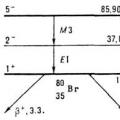 Изомерия ядерная "изомерия ядерная" в книгах
Изомерия ядерная "изомерия ядерная" в книгах Экспресс-почта доставка почты и корреспонденции
Экспресс-почта доставка почты и корреспонденции